視頻媒體播放器可以播放所有格式的視頻,這就是為什麼它是最受認可的媒體播放器。該播放器還可以播放 YouTube 影片。 YouTube 影片可以在 VLC 媒體播放器上播放,這似乎很奇怪。
這篇文章將討論在VLC媒體播放器上觀看YouTube影片的方法。為此,請按照以下步驟操作。
為什麼要在 VLC 媒體播放器上觀看 YouTube 影片?
在 VLC 媒體播放器上觀看您喜愛的影片的最大優勢是您可以輕鬆調整音量、螢幕解析度、寬高比等。那麼,讓我們更多地了解它。
- 觀看沒有廣告的 YouTube 視頻,這意味著觀看您喜愛的視頻時不會受到干擾。
- 使用循環按鈕在此播放器中多次觀看影片。
- 根據您的選擇提高或降低影片的速度。
- 拍攝歌曲或電影的任何特定螢幕的快照。
如何在 VLC 媒體播放器中觀看 YouTube 視頻
1. 首先,如果您的電腦上沒有安裝 VLC 媒體播放器,則必須下載並開啟 VLC 媒體播放器。
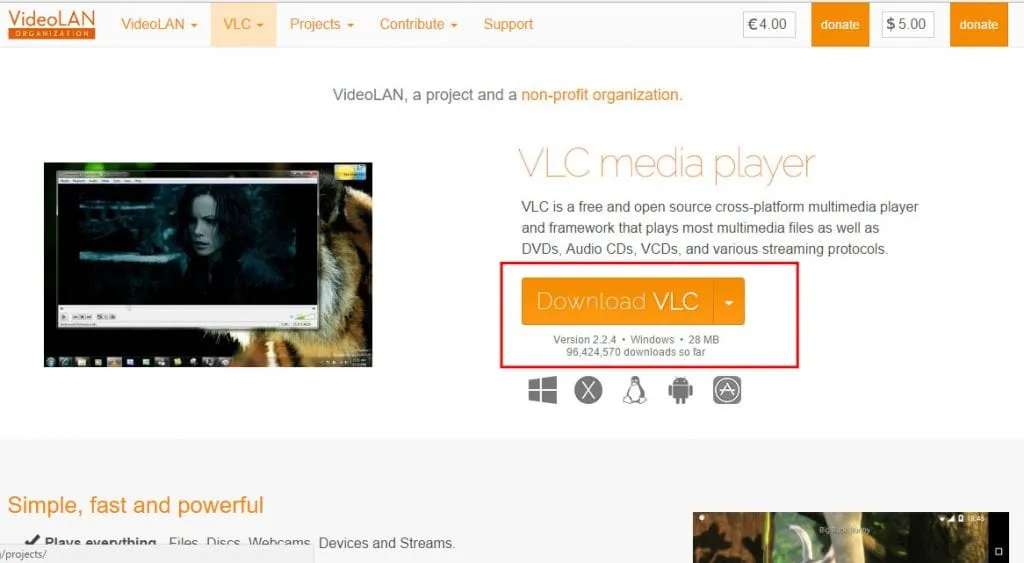
2. 開啟VLC 媒體播放器。按一下「檔案」> 「開啟網路流」或只需按CTRL+N鍵即可開啟「網頁 URL」對話方塊。
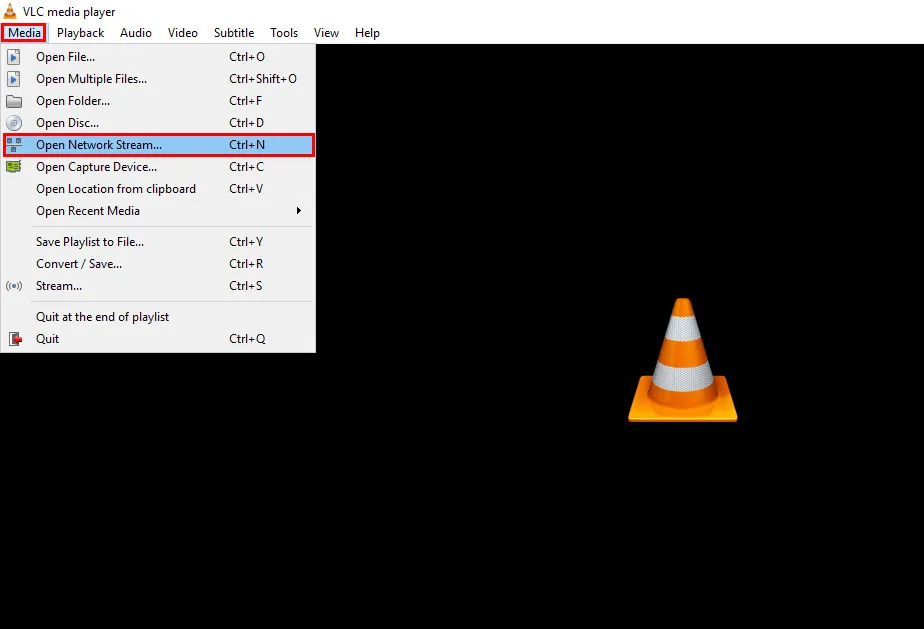
3. 開啟 YouTube 並導航至您想要在 VLC 中播放的任何影片。
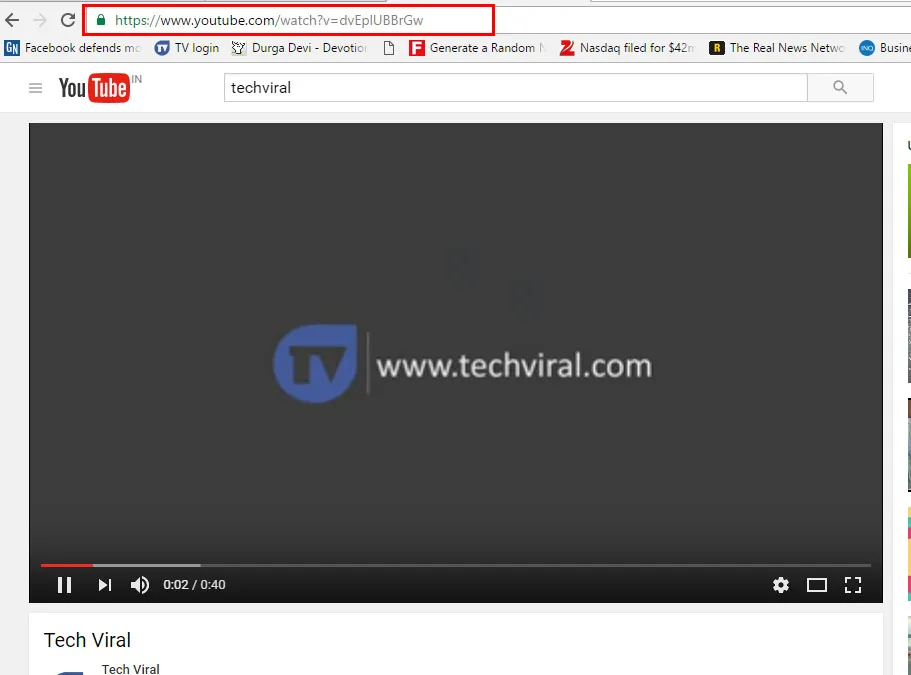
4. 一切都完成了。現在,開啟 VLC,按CTRL+N,貼上要播放的影片播放清單 URL,然後按一下「播放」。
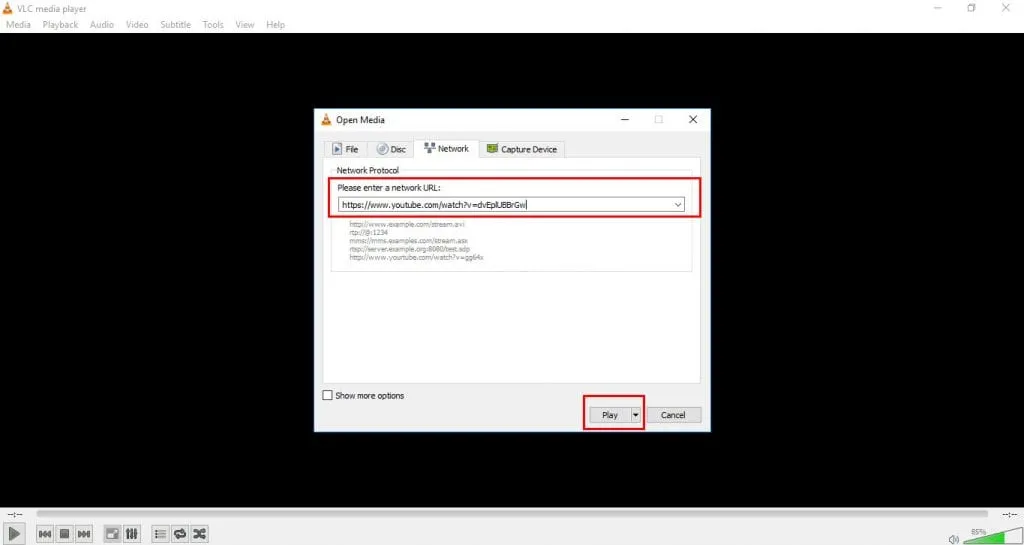
5. 現在,您可以在 VLC 媒體播放器中欣賞視頻,但請記住,您嘗試在 VLC 中播放的視頻應該是公開的。私人或隱藏影片不會在 VLC 媒體播放器上播放。
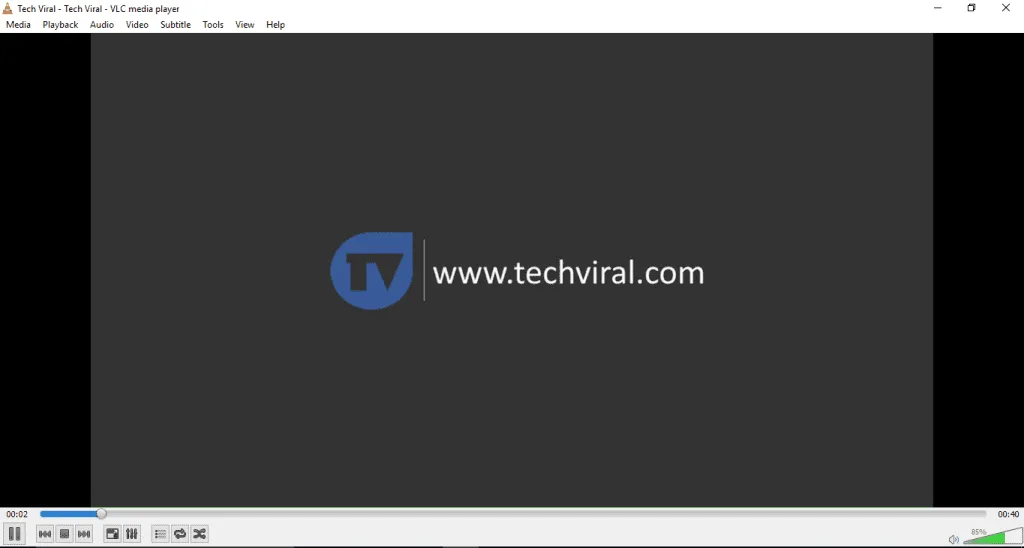
透過 VLC 媒體播放器,您可以輕鬆觀看 YouTube 影片。如上所述,在 VLC 媒體播放器上觀看影片是一種樂趣。您一定要嘗試一下,並且不要忘記分享這篇文章。另外,如果您對上述任何步驟有疑問,請發表評論。
發佈留言